Nota
L'accesso a questa pagina richiede l'autorizzazione. È possibile provare ad accedere o modificare le directory.
L'accesso a questa pagina richiede l'autorizzazione. È possibile provare a modificare le directory.
Conoscere i dispositivi che supportano le app di Windows ti sarà utile per offrire un'esperienza utente ottimale per ogni fattore di forma.
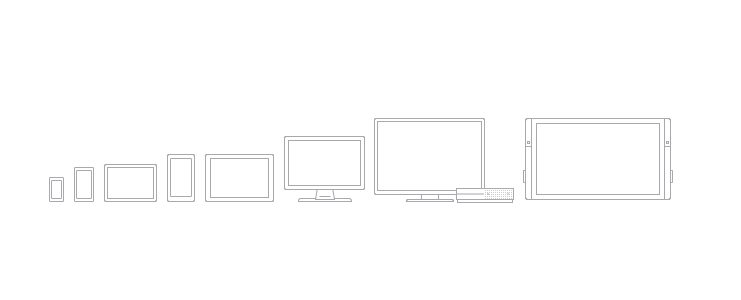
Durante la progettazione per un determinato dispositivo, le principali considerazioni di cui tenere conto includono come verrà visualizzata l'app nel dispositivo, dove, quando e come verrà usata l'app in tale dispositivo e come l'utente interagirà con il dispositivo.
PC e portatili
I PC e i portatili con Windows includono un'ampia gamma di dispositivi e dimensioni dello schermo. In generale, i PC e i portatili consentono di visualizzare maggiori informazioni rispetto a telefoni o tablet.
Dimensioni schermo
- 13 pollici o maggiori
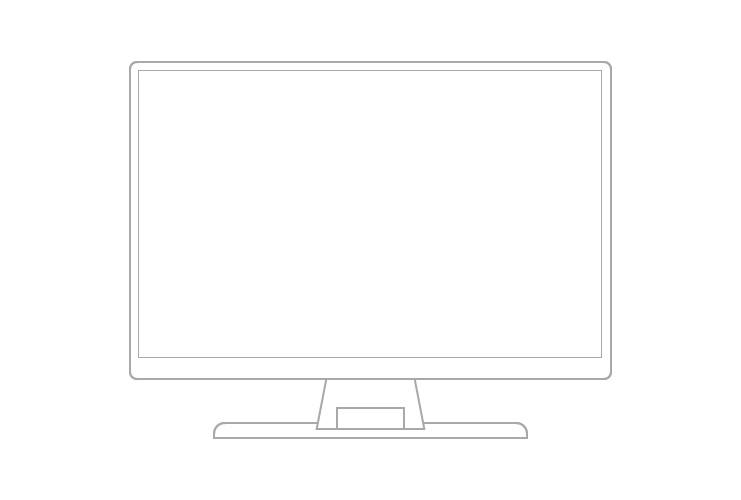
Uso tipico
- L'uso delle app in computer desktop e portatili è in genere condiviso, ma da un solo utente alla volta e in genere per periodi più lunghi.
Considerazioni sull'interfaccia utente
Le app possono avere una visualizzazione con finestra, la cui dimensione è determinata dall'utente. A seconda delle dimensioni della finestra, possono esserci da uno a tre frame. Nei monitor più grandi, l'app può avere più di tre frame.
Quando usa un'app in un computer desktop o portatile, l'utente ha il controllo dei file dell'app. Come progettista di un'app, assicurati di fornire i meccanismi per gestire il contenuto dell'app. Valuta la possibilità di includere comandi e funzionalità come "Salva con nome", "File recenti" e così via.
La funzionalità Indietro del sistema è facoltativa. Se lo sviluppatore dell'app sceglie di visualizzarla, sarà disponibile nella barra del titolo dell'app.
Input
- Mouse
- Tastiera
- Tocco con portatili e desktop all-in-one.
- A volte vengono usati game pad, come il controller Xbox.
Funzionalità tipiche dei dispositivi
- Fotocamera
- Microphone
Tablet e due-in-uno
I computer tablet ultra-portatili sono dotati di touchscreen, fotocamere, microfoni e accelerometri. Le dimensioni dello schermo dei tablet sono in genere comprese tra 7 e 13,3 pollici. I dispositivi due-in-uno possono agire sia come un tablet che come un portatile con una tastiera e un mouse, a seconda della configurazione (che in genere prevede piegare lo schermo all'indietro o posizionarlo in verticale).
Dimensioni schermo
- Da 7 a 13,3 pollici per il tablet
- 13,3 pollici o più per i dispositivi due-in-uno
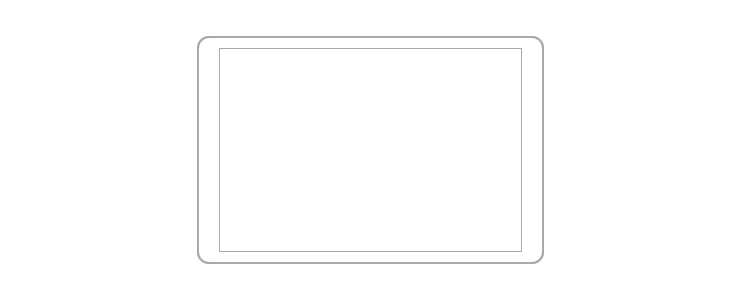
Uso tipico
- I tablet vengono usati per circa l'80% dal proprietario, con il restante 20% destinato all'uso condiviso.
- Vengono solitamente usati a casa come dispositivo complementare mentre si guarda la TV.
- Vengono usati per periodi più lunghi rispetto a telefoni e phablet.
- Le sessioni di immissione del testo sono brevi e veloci.
Considerazioni sull'interfaccia utente
- Sia nell'orientamento orizzontale che verticale, i tablet consentono la visualizzazione di due frame alla volta.
- Lo strumento Indietro di sistema è posizionato nella barra di spostamento.
Input
- Tocco
- Stylus
- Tastiera esterna (occasionalmente)
- Mouse (occasionalmente)
- Voce (occasionalmente)
Funzionalità tipiche dei dispositivi
- Fotocamera
- Microphone
- Sensori di movimento
- Sensori di posizione
Nota
La maggior parte delle considerazioni relative ai PC e ai portatili si applicano anche ai dispositivi due-in-uno.
Xbox e TV
Quando un utente sta comodamente seduto sul proprio divano e usa un game pad o un telecomando per interagire con il televisore, Si trova in genere a una distanza di circa 3 metri dallo schermo. Questa modalità di interazione presenta problemi specifici che non si riscontrano quando la distanza dallo schermo è di circa mezzo metro, ovvero quando si interagisce con un PC. Se stai sviluppando un'app per Xbox One o per qualsiasi altro dispositivo che è collegato a uno schermo del televisore e che potrebbe usare un game pad o un telecomando per l'input, tieni sempre presente questa considerazione.
La progettazione di un'app di Windows per l'esperienza di interazione da 3 metri è molto diversa da quella delle altre categorie di dispositivi elencate. Per ulteriori informazioni, vedi Progettazione per Xbox e TV.
Dimensioni schermo
- 24 pollici e oltre
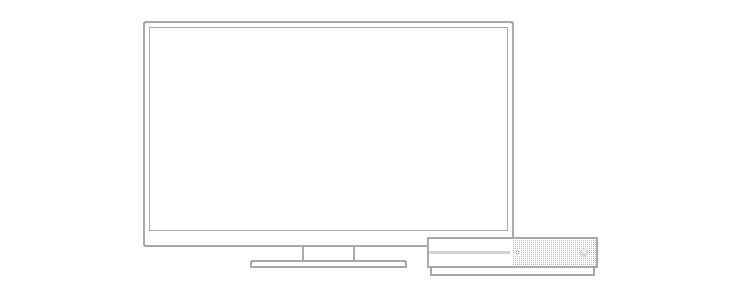
Uso tipico
- Spesso condiviso tra più persone, anche se spesso utilizzato da una sola persona.
- Generalmente usato per periodi più lunghi.
- Principalmente utilizzato a casa, in un'unica posizione.
- Viene raramente richiesta immissione di testo in quanto richiede più tempo con un game pad o con un telecomando.
- L'orientamento dello schermo è fisso.
- In genere viene eseguita un'app alla volta ma è possibile ancorare le app a lato (come su Xbox).
Considerazioni sull'interfaccia utente
- Le app in genere mantengono le stesse dimensioni, a meno che non ci sia un'app ancorata a lato.
- La funzionalità Indietro del sistema è un'utile funzionalità fornita nella maggior parte delle app Xbox a cui si accede mediante il pulsante B del game pad.
- Poiché il cliente è seduto a circa tre metri dallo schermo, assicurarsi che l'interfaccia utente sia grande e sufficientemente chiara da essere visibile.
Input
- Game pad (come un controller Xbox)
- Remoto
- Voce (occasionalmente se il cliente ha un Kinect o una cuffia)
Funzionalità tipiche dei dispositivi
- Fotocamera (occasionalmente se il cliente ha un Kinect)
- Microfono (occasionalmente se il cliente ha un Kinect o una cuffia)
- Sensori di movimento (occasionalmente se il cliente ha un Kinect)
Telefoni e phablet
I più diffusi tra tutti i dispositivi informatici, i telefoni possono fare molto con spazio limitato sullo schermo e semplici input. I telefoni sono disponibili in un'ampia gamma di dimensioni. I telefoni più grandi sono denominati phablet. Le esperienze per le app sui phablet sono simili a quelle per i telefoni, ma il maggiore spazio sullo schermo consente alcune differenze di rilievo a livello di uso del contenuto.
Dimensioni schermo
- Da 4 a 5 pollici per il telefono
- Da 5,5 a 7 pollici per il phablet
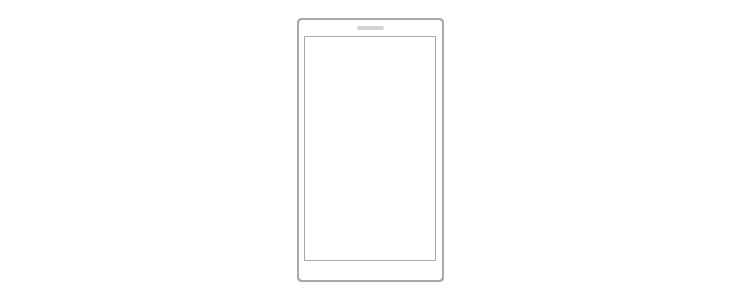
Uso tipico
- I telefoni vengono usati principalmente con orientamento verticale, soprattutto grazie alla possibilità di impugnare facilmente il telefono con una sola mano e interagire così in modo completo, ma esistono alcune esperienze che sono ottimali con l'orientamento orizzontale, come la visualizzazione di foto e video, la lettura di un libro e la scrittura di testo.
- I telefoni vengono usati principalmente da una sola persona, il proprietario del dispositivo.
- Sono sempre a portata di mano, di solito infilati in una tasca o in una borsa.
- Vengono usati per brevi periodi.
- L'uso del telefono avviene spesso in multitasking.
- Le sessioni di immissione del testo sono brevi e veloci.
Considerazioni sull'interfaccia utente
Le dimensioni contenute dello schermo di un telefono consentono la visualizzazione di un solo frame alla volta, sia nell'orientamento verticale che orizzontale. Tutti i modelli di spostamento gerarchici in un telefono usano il modello "drill-down", in base al quale l'utente si sposta attraverso i livelli dell'interfaccia utente a frame singolo.
In modo analogo ai telefoni, nei phablet in modalità verticale è possibile visualizzare un solo frame alla volta. Grazie al maggiore spazio disponibile sullo schermo per i phablet, però, gli utenti hanno la possibilità di ruotare il dispositivo per usarlo con l'orientamento orizzontale, in modo che possano essere visibili contemporaneamente due frame dell'app.
Sia nell'orientamento orizzontale che in quello verticale, assicurati che lo spazio sullo schermo sia sufficiente per la barra dell'app quando è visualizzata la tastiera su schermo.
Input
- Tocco
- Chiamata vocale
Funzionalità tipiche dei dispositivi
- Microphone
- Fotocamera
- Sensori di movimento
- Sensori di posizione
Dispositivi Surface Hub
Microsoft Surface Hub è un dispositivo per la collaborazione in team su grande schermo progettato per l'uso simultaneo da parte di più utenti.
Dimensioni schermo
- 55 e 84 pollici
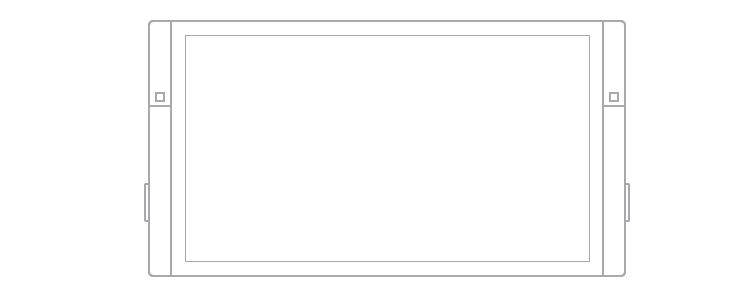
Uso tipico
Le app in Surface Hub sono solitamente usate in modo condiviso per brevi periodi di tempo, ad esempio durante le riunioni.
I dispositivi Surface Hub sono sostanzialmente stazionari e raramente vengono spostati.
Considerazioni sull'interfaccia utente
- Le app in Surface Hub possono essere visualizzate in uno di quattro stati: schermo intero (visualizzazione a schermo intero standard), in background (nascosta dalla visualizzazione mentre l'app è ancora in esecuzione, disponibile in Cambia attività), riempimento (visualizzazione fissa che occupa l'area disponibile) e ancorata (visualizzazione variabile che occupa il lato destro o sinistro dell'area disponibile).
- Nelle modalità ancorata o di riempimento, il sistema visualizza la barra laterale Skype e riduce l'app in orizzontale.
- La funzionalità Indietro del sistema è facoltativa. Se lo sviluppatore dell'app sceglie di visualizzarla, sarà disponibile nella barra del titolo dell'app.
Input
- Tocco
- Penna
- Chiamata vocale
- Tastiera (su schermo/remota)
- Touchpad (remoto)
Funzionalità tipiche dei dispositivi
- Fotocamera
- Microphone
Dispositivi Windows IoT
I dispositivi Windows IoT sono una classe emergente di dispositivi progettati per incorporare piccoli componenti elettronici, sensori ed elementi di connettività all'interno di oggetti fisici. Questi dispositivi sono in genere connessi tramite una rete o Internet per trasmettere o visualizzare i dati reali rilevati e in alcuni casi intervenire corrispondentemente. I dispositivi possono anche essere senza schermo (noti anche come dispositivi "headless") oppure sono collegati a un piccolo schermo (noti come dispositivi "headed") con dimensioni solitamente pari a 3,5 pollici o inferiori.
Dimensioni schermo
- 3,5 pollici o minori
- Alcuni dispositivi sono senza schermo
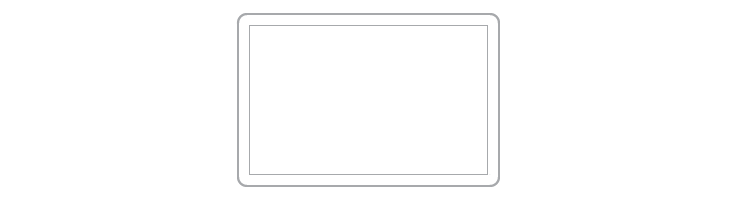
Uso tipico
- Questi dispositivi sono in genere connessi tramite una rete o Internet per trasmettere o visualizzare i dati reali rilevati e in alcuni casi intervenire corrispondentemente.
- Questi dispositivi possono eseguire una sola applicazione alla volta, diversamente dai telefoni o altri dispositivi più grandi.
- Non si tratta di dispositivi con cui interagire spesso, ma a disposizione solo quando servono.
- Non è necessario che l'app abbia un invito Indietro dedicato, è responsabilità degli sviluppatori.
Considerazioni sull'interfaccia utente
- Alcuni dispositivi "headless" sono senza schermo.
- Gli schermi nei dispositivi "headed" sono minimi e mostrano solo ciò che è necessario tenendo conto dei limiti di spazio e funzionalità.
- L'orientamento è bloccato nella maggior parte dei casi, quindi la tua app dovrà tenere conto di una sola direzione di visualizzazione.
Input
- Variabile, a seconda del dispositivo
Funzionalità tipiche dei dispositivi
- Variabile, a seconda del dispositivo
